Revizuire rapidă a desktopului Grammarly pentru aplicațiile native Mac
Publicat: 2022-12-03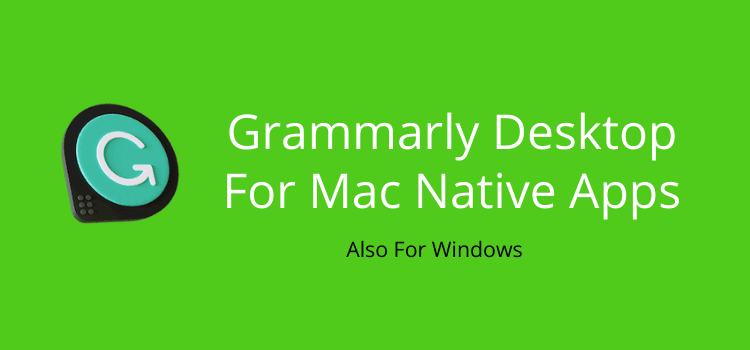
Îmi doresc această funcție de ani de zile. Acum, Grammarly Desktop pentru Mac se integrează cu multe aplicații Apple native.
Noua aplicație Grammarly este disponibilă de ceva vreme și funcționează ca un farmec.
Cea mai bună caracteristică este că acum pot folosi Grammarly pentru a-mi verifica e-mailurile în Apple Mail.
De asemenea, se integrează cu Apple Pages, deci este un alt mare plus pentru scriitori.
Revizuirea Grammarly Desktop pentru Mac
Revizuirea mea trebuie să înceapă prin a vă spune că Grammarly Desktop este disponibil și pentru Windows.
Îmi imaginez că funcționează la fel de bine ca pe un Mac. Dar nu am un PC pe care să-l verific, așa că vă pot oferi doar impresiile mele când folosesc un Mac.
Dacă sunteți deja utilizator Grammarly, instalarea aplicației este rapidă și ușoară.
Accesați contul dvs., selectați aplicații, apoi instalați.

Desigur, al meu este activ. Dar veți vedea un buton de instalare.
Odată ce instalați aplicația, nu mai aveți nimic de făcut.
Doar deschideți o aplicație nativă, cum ar fi Mail, Apple Pages sau Text Edit, și veți vedea pictograma Grammarly.
Apoi veți avea acces la toate funcțiile Grammarly care vă sunt atât de familiare.
E la fel de ușor.
Toate funcțiile Grammarly din aplicațiile tale native
De îndată ce am instalat Grammarly Desktop pentru Mac, prima aplicație pe care am vrut să o încerc a fost Apple Mail.
M-a enervat întotdeauna că nu am avut un verificator de scriere de încredere atunci când scriam e-mailuri.
Dar acum pot să scriu cu mai multă încredere și să evit să fac greșeli de scriere stupide.
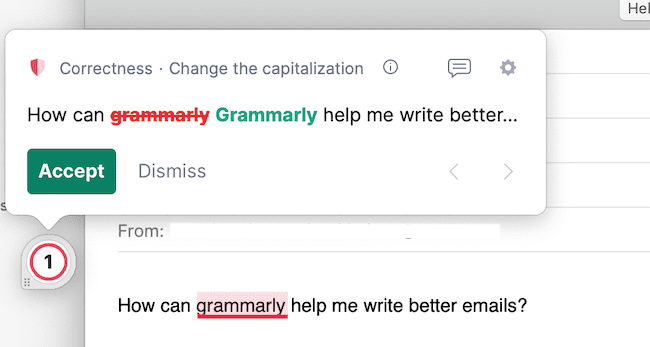
Pictograma Gramaticală este în stânga. După ce faceți clic pe el, puteți scana prin corecțiile sugerate.
Pictograma de informații vă oferă sfaturi utile și exemple pentru fiecare corectare sugerată.
Dacă nu vă place locația pictogramei, faceți clic pe cele șase puncte pentru a o muta în altă locație de pe ecran.
O altă caracteristică utilă este că puteți opri sau întrerupe Grammarly timp de 30 de minute făcând clic dreapta pe pictogramă.
Dacă utilizați deja extensia de browser, caracteristicile aplicației vă vor fi foarte familiare.
Verificarea gramaticii pentru Editarea textului
Știu că multor scriitori le place să folosească un editor de text simplu.
Dacă utilizați Text Edit pe un Mac, veți fi încântat de integrarea cu Grammarly.
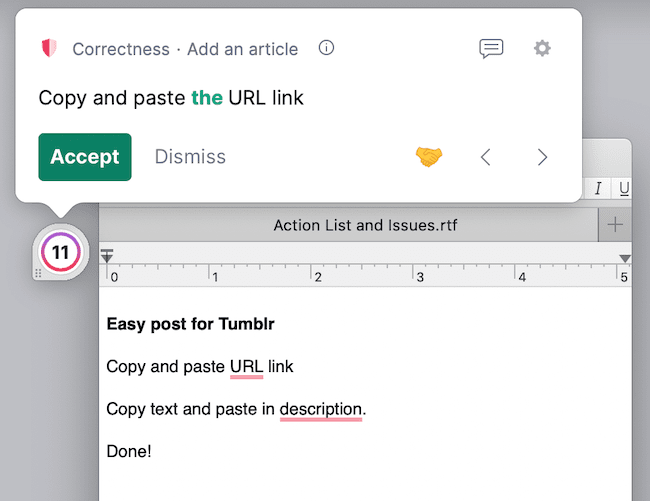
Din nou, beneficiați de toate funcțiile familiare de verificare și corectare pentru a vă ajuta să scrieți mai bine și mai precis.

Gramatical cu Apple Pages
Acesta este probabil motivul principal pentru care scriitorii instalează Grammarly Desktop pentru Mac.
Deși a trecut mult timp, acum puteți scrie cu mult mai multă încredere cu Apple Pages.
Pentru mine, a fost dorința mea numărul unu timp de mulți ani.
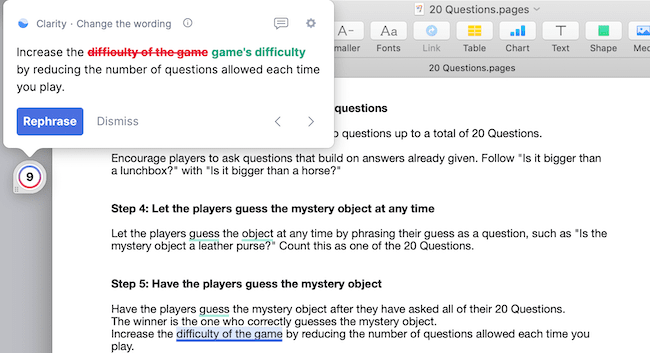
Obțineți toate funcțiile de corecție, inclusiv sugestiile de subliniere și erorile.
Puteți face clic pe orice sugestie și puteți aplica o corecție cu un singur clic.
Cea mai bună caracteristică pentru mine este acum un verificator de punctuație de încredere cu Pages.
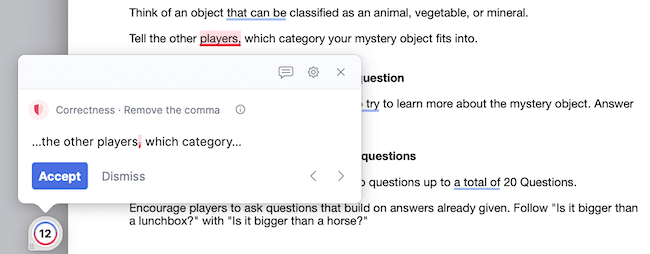
Ajută cu adevărat la a face scrisul cu Pages mult mai precis.
Ani de zile, mi-am copiat textele din Pages în Grammarly Editor.
Dar acum, când compar noua aplicație desktop cu vechiul Editor Grammarly, nu găsesc o funcție care lipsește.
Îmi economisește atât de mult timp acum, cu totul sub același acoperiș.
Dacă ești un scriitor care folosește un Mac, sunt sigur că integrarea cu Pages va fi un avantaj enorm.
Funcționează cu toate aplicațiile native?
Din câte am putut vedea în testele mele, funcționează cu toate aplicațiile Apple native.
Am verificat Keynote, Numbers, Messages și Notes.
Toate au acum pictograma Gramaticală pentru a verifica ortografia și gramatica.
Dar una dintre cele mai bune caracteristici ale noii aplicații Grammarly este că puteți elimina rapid accesul la anumite aplicații.
Tot ce trebuie să faceți este să faceți clic pe pictograma roată și să selectați Dezactivați Grammarly.
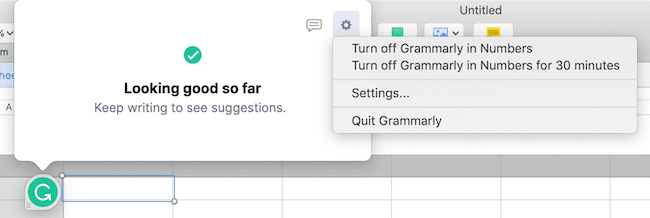
Mă îndoiesc că aș avea vreodată nevoie de un verificator de scriere în Numbers, așa că este ușor să închizi Grammarly în aplicație.
Faptul că aveți posibilitatea de a alege pentru fiecare aplicație este o opțiune convenabilă.
Există dezavantaje ale aplicației?
În mod surprinzător, nu pot spune că am găsit prea multe bug-uri neplăcute sau supărări.
Nu sunt sigur, dar poate că există un pic de sărituri în plus, mai ales când utilizați extensia de browser.
Dar experimentez asta doar ocazional când folosesc Grammarly cu editorul meu WordPress.
Cu toate acestea, a existat întotdeauna un mic salt cu extensia de browser, așa că nu pot fi sigur că se datorează aplicației.
Dacă adăugați scripturi sau cod la scrisul dvs., Grammarly poate provoca uneori probleme. Este întotdeauna mai bine să adăugați orice cod după ce ați terminat o verificare gramaticală.
Dacă aveți deja un abonament, adăugarea funcției desktop este gratuită. Dar dacă nu o faci, prețul anual de 144,00 USD ar putea fi o problemă pentru tine.
După cum am menționat mai devreme în articol, nu am un computer pentru a verifica versiunea Grammarly pentru Windows.
Dar mă îndoiesc că ar fi multă diferență în performanță.
rezumat
Dacă scrieți pe un Mac, această nouă aplicație este o îmbunătățire fantastică pentru a vă ajuta să scrieți mai precis.
Tot ce trebuie să faceți dacă aveți deja un abonament Grammarly este să instalați aplicația.
Dacă v-ați gândit să utilizați Grammarly, dar lipsa integrării Apple v-a oprit, este posibil să doriți să vă reconsiderați.
Poate că ar fi durat mai mult decât s-a sperat, dar în cele din urmă, integrarea Grammarly este acum pentru toți scriitorii, inclusiv pentru utilizatorii Apple.
Pentru utilizatorii Apple și Windows, lista de compatibilitate este impresionantă.
Funcționează cu Outlook, Gmail, Apple Mail, LinkedIn, Slack, Discord, Microsoft Powerpoint, Google Sheets, Canva și multe altele.
Puteți găsi mai multe detalii în postarea de blog a lui Grammarly despre noua aplicație desktop.
Tot ce pot spune pentru a încheia recenzia mea rapidă este că sunt extrem de fericit.
Folosesc Grammarly de ani de zile și, în sfârșit, îl pot folosi cu aplicațiile native Apple pe care le folosesc în fiecare zi.
Lectură similară: Puteți scrie o carte pe un iPad? Da, cu instrumentele potrivite
